| Wussten Sie schon? Wir sind gerade dabei, die Tabelle All contacts (Alle Kontakte) zu verbessern und sie unseren Kunden zur Verfügung zu stellen. Wenn Ihre Tabelle anders aussieht, sehen Sie sich hingegen diese Artikel zum Importieren von Kontakten, Erstellen eines einzelnen Kontakts oder Hinzufügen einiger Kontakte an. |
Eines der ersten Dinge, die Sie nach dem Erstellen Ihres Accounts tun sollten, ist das Importieren Ihrer Kontakte, damit Sie sie mithilfe unserer Tools in Gruppen unterteilen und ihnen zielgerichtete Inhalte senden können.
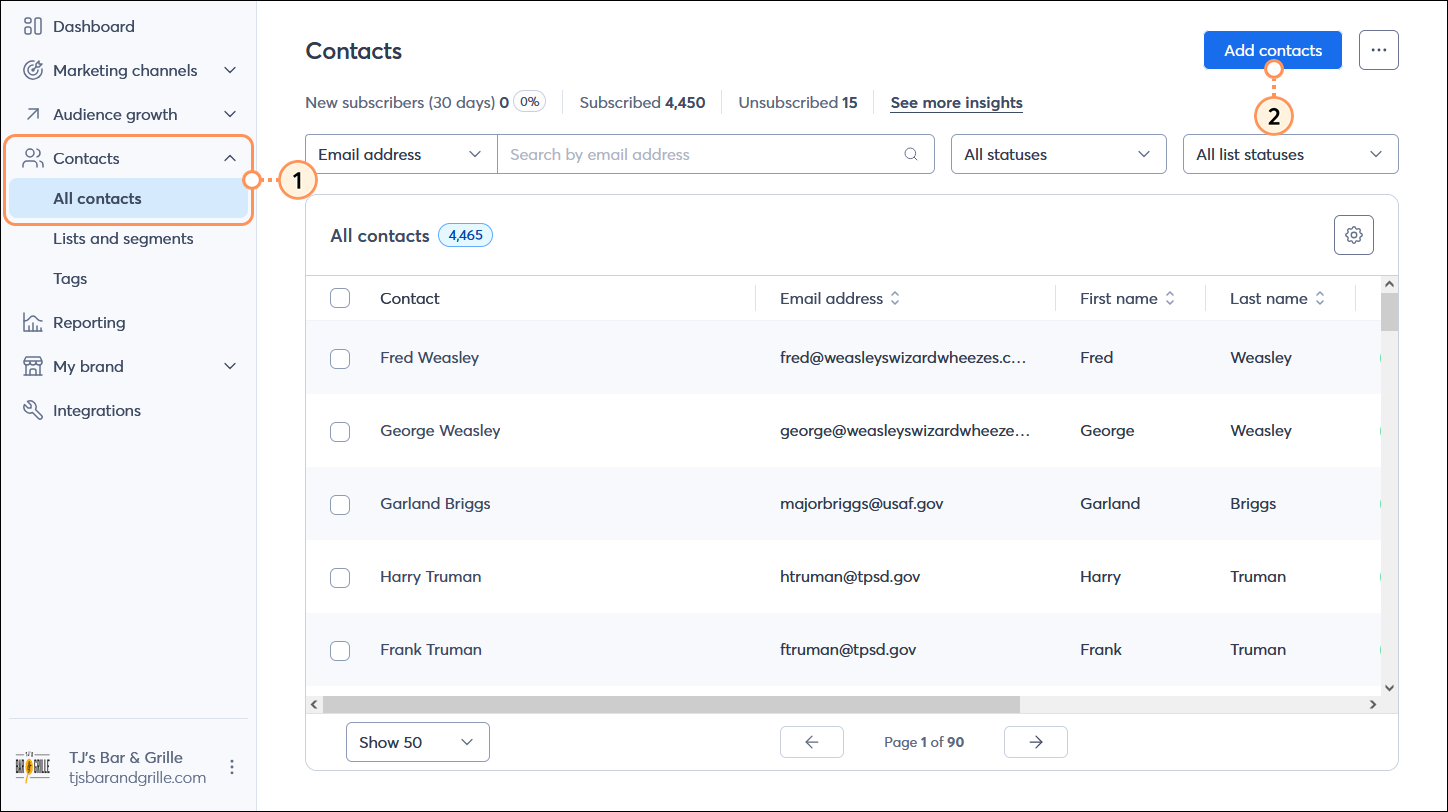
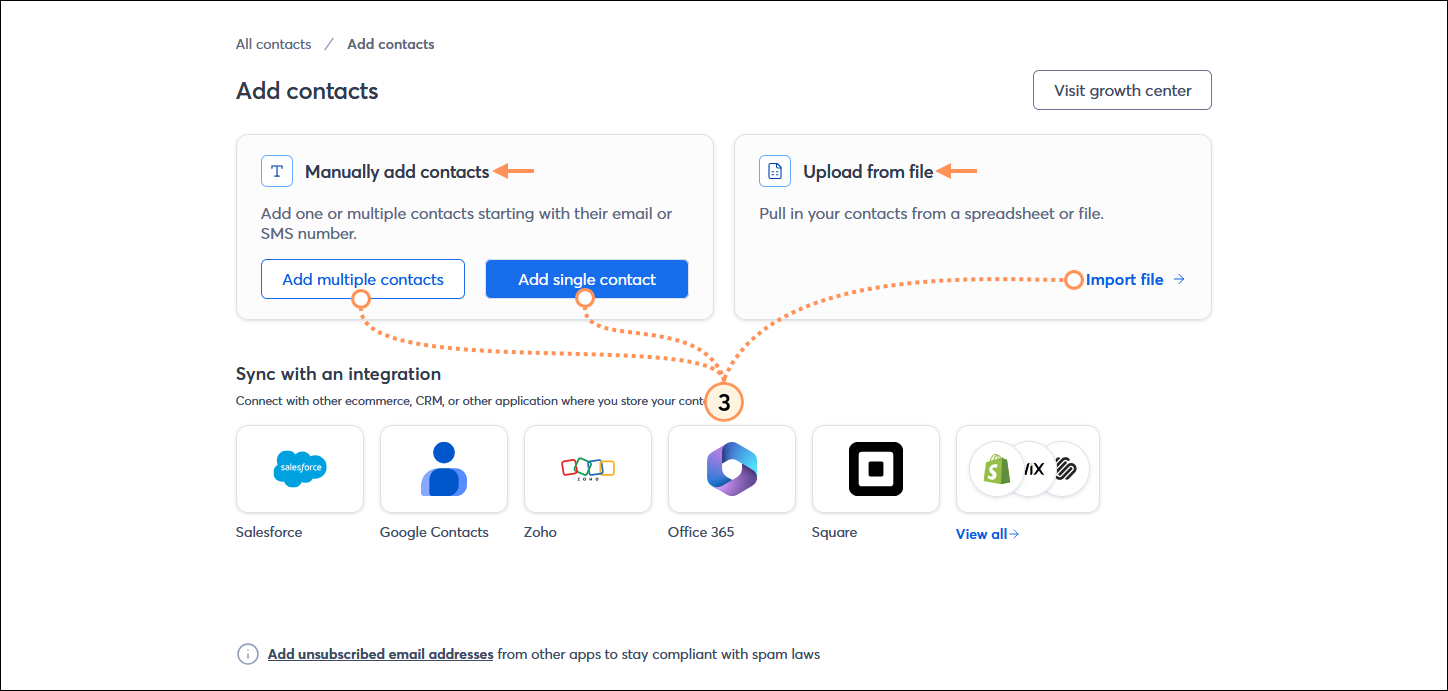
Copyright © 2021 · Alle Rechte vorbehalten · Constant Contact · Privacy Policy